Ilmoitukset, ilmoitukset, ilmoitukset! Ponnahdusikkunat ovat ärsyttäviä, eikä ole ihme, että ne estetään oletuksena Safarilla. Menneet ovat päivät, jolloin jatkuvasti suljetaan uudet selainikkunat tai etsitään ponnahdusikkunoiden sotkua kaiuttimien kautta huutavan ilmoituksen suhteen.
Tästä huolimatta ponnahdusikkunat kehitettiin syystä ja niin vaikealta kuin se voikaan uskoa ... joskus meidän on käytettävä niitä.
Online-tukikeskustelut, pankkitarkastusikkunat, interaktiiviset pelit ja jopa jotkut työhakemukset. Kaikissa näissä verkkosivustoissa käytetään ponnahdusikkunoita hyvällä tavalla tavalla tai toisella. Mutta kun Safari estää kaikki ponnahdusikkunat, monet näistä verkkosivustoista lakkaavat toimimasta.
Siksi olemme koonneet tämän yksinkertaisen oppaan, joka näyttää, kuinka sallitaan Safarin ponnahdusikkunat millä tahansa Apple-laitteella.
Kuinka sammuttaa Safari ja poistaa ponnahdusikkunoiden estotoiminto käytöstä Macissa
 Safari ilmoittaa sinulle hakupalkissa, kun ponnahdusikkunat estetään
Safari ilmoittaa sinulle hakupalkissa, kun ponnahdusikkunat estetään Macit tarjoavat sinulle suurimman joustavuuden ponnahdusikkunoille, jolloin voit tallentaa tiettyjä verkkosivustoja ponnahdusikkunoiden käyttöönottoa varten.
Lisäksi voit valita kolmesta ponnahdusvalinnasta: sallia, estää tai estää ja ilmoittaa, missä viimeinen vaihtoehto näyttää kuvakkeen Älykäs haku -kentässä aina, kun ponnahdusikkuna on estetty.
Kuinka sallia ponnahdusikkunat macOS: ssa
- Tuoda markkinoille Safari
- Siirry valikkorivillä kohtaan Safari >Asetukset tai käytä avainkomentoa: ⌘
- Mene Verkkosivustot välilehti ja valitse Ponnahdusikkunat sivupalkista
- Valitse ponnahdusikkunan asetukset kaikille avoimille tai aiemmin muokatuille verkkosivustoille
- Valitse Safarin oletusponnahdusikkuna, jossa lukee: Kun vierailet muilla verkkosivustoilla
- Valitse Salli-vaihtoehtojotta ponnahdusikkunat haluavat näkyä ja valita Estä ja ilmoita kaikille muille (voit muuttaa tätä asetusta myöhemmin sivustoille, jotka haluat sallia)
 Valitse jokin käytettävissä olevista ponnahdusikkunoiden asetuksista: salli, estä tai estä ja ilmoita.
Valitse jokin käytettävissä olevista ponnahdusikkunoiden asetuksista: salli, estä tai estä ja ilmoita. Sulje Safari ja käynnistä se uudelleen ja vieraile sivustolla uudelleen, että Safari on estänyt ponnahdusikkunan
Salli Safarin ponnahdusikkunat iOS- ja iPadOS-käyttöjärjestelmissä
iOS iPhonessa ja iPodissa ja iPadOS iPadissa mahdollistavat Safari-ponnahdusikkunoiden ottamisen käyttöön kaikilla verkkosivustoilla, mutta eivät anna sinun mukauttaa tiettyjä verkkosivustoasetuksia, kuten Macissa.
Seurauksena on, että haluat todennäköisesti palauttaa ponnahdusikkunoiden asetukset manuaalisesti, kun olet lopettanut tietyn verkkosivuston käytön. Muuten saatat joutua tulvimaan paljon mainoksia tai jopa pop-up-huijauksia!
Voit käyttää kaikkia avoimia selaimen välilehtiä ja ponnahdusikkunoita Safarin Avaa välilehdet-painikkeella, joka näkyy kahdessa päällekkäisessä ruudussa oikeassa alakulmassa.
 Käytä Avaa välilehdet -painiketta navigoidaksesi Safari-ikkunoissasi.
Käytä Avaa välilehdet -painiketta navigoidaksesi Safari-ikkunoissasi. Ponnahdusikkunoiden salliminen iOS: ssä ja iPadOS: ssa:
- Käynnistä asetukset sovelluksen ja vieritä alas kohtaan Safari
- Kytke virta päälle tai pois päältä Estä ponnahdusikkunat vaihtaa
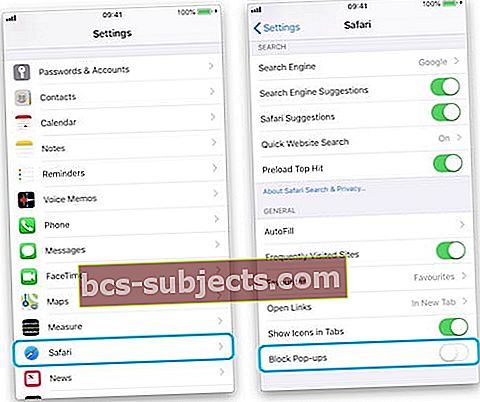 Poista Estä ponnahdusikkunat -painike käytöstä Asetuksissa.
Poista Estä ponnahdusikkunat -painike käytöstä Asetuksissa. - Käy uudelleen sivustossa, jossa Safari estää ponnahdusikkunan - sen pitäisi nyt latautua. Jos ei, käynnistä iDevice uudelleen ja siirry sivustolle uudelleen
Jos muita ponnahdusikkunoita tulee esiin, lisää selitys alla oleviin kommentteihin ja näemme, mitä voimme auttaa.
Lukijan vinkit 
- Voit myös käyttää Terminaali kuinka poistaa Safarin ponnahdusikkunoiden esto käytöstä Macissa ja poistaa se käytöstä lopullisesti. Käytä komentoa:
- oletusarvot kirjoita com.apple.Safari com.apple.Safari.ContentPageGroupIdentifier.WebKit2JavaScriptCanOpenWindowsAutomatically -bool true
- Jos päätät käynnistää sen uudelleen, voit ottaa Safarin ponnahdusikkunoiden estotoiminnon uudelleen käyttöön tällä Terminal-komennolla:
- oletusarvot kirjoita com.apple.Safari com.apple.Safari.ContentPageGroupIdentifier.WebKit2JavaScriptCanOpenWindowsAutomatically -bool false

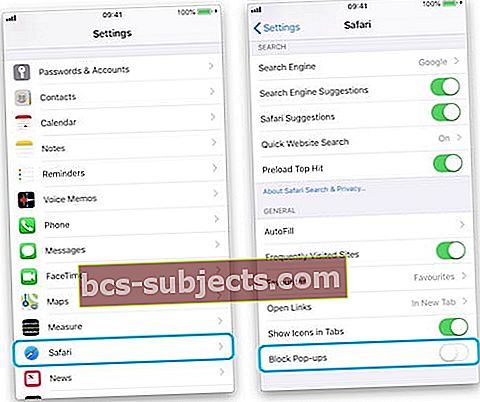 Poista Estä ponnahdusikkunat -painike käytöstä Asetuksissa.
Poista Estä ponnahdusikkunat -painike käytöstä Asetuksissa.

